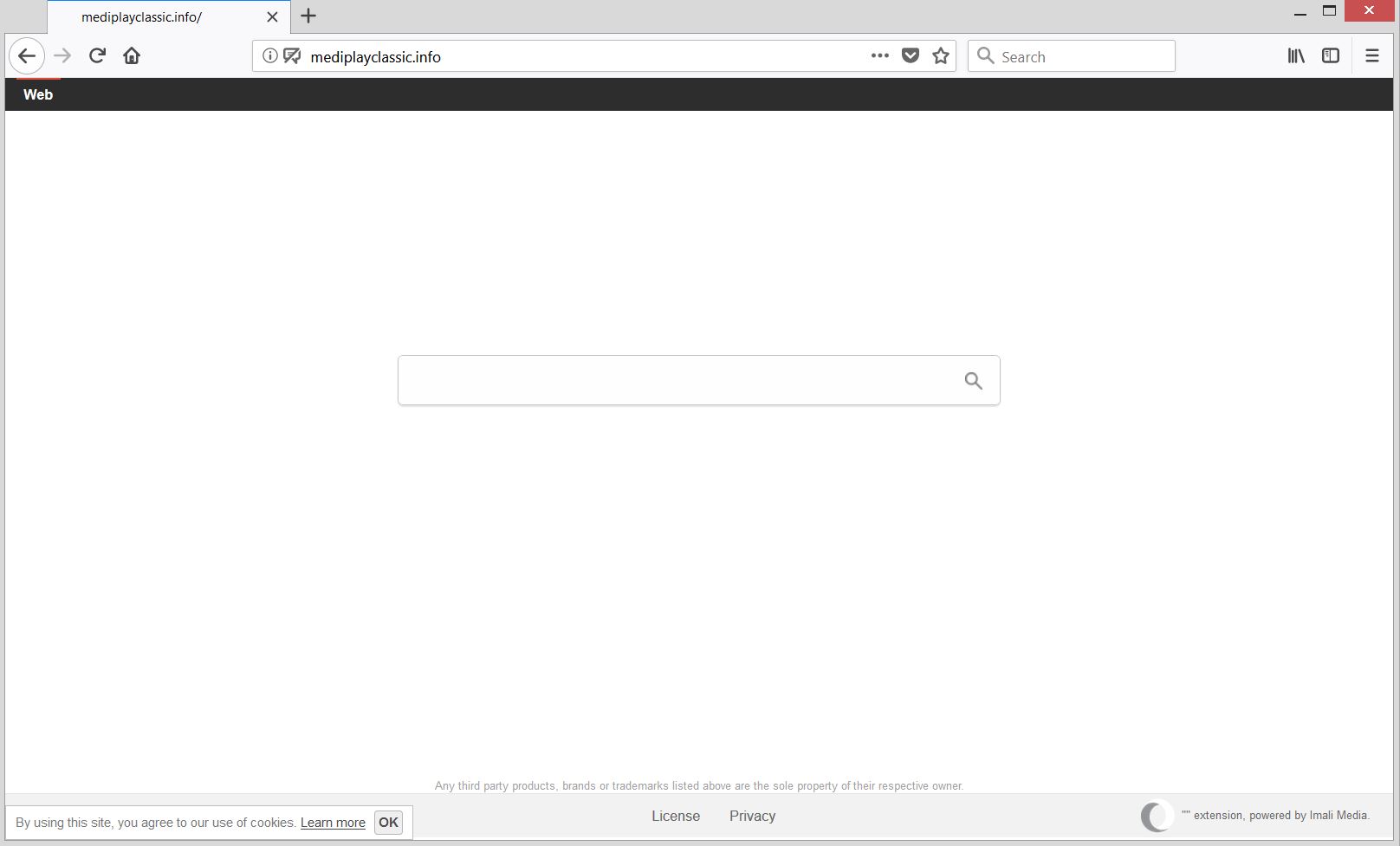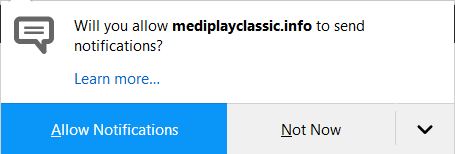Questo articolo si propone di informare sui problemi che potrebbero verificarsi nel caso in cui il vostro sistema è affetto da Mediplayclassic.info. Il suo contenuto vi aiuterà anche con il processo di rimozione di questo programma potenzialmente indesiderato.
Nel caso in cui si comincia a vedere un motore di ricerca fasullo ospitato sul dominio Mediplayclassic.info quando si apre un browser web preferito si dovrebbe verificare il vostro sistema per i file potenzialmente dannosi presenti. Questo sito è classificato come un dirottatore del browser che mira a spingere i propri servizi ingannevoli al fine di ottenere dati sensibili e in grado di distribuire gli annunci fastidiosi da utenti interessati. Si potrebbe apparire nel browser dopo l'installazione inosservata dei suoi file sul sistema.

Sommario minaccia
| Nome | Mediplayclassic.info |
| Tipo | Dirottatore del browser, Reindirizzare, PUP |
| breve descrizione | Un sito web con la ricerca discutibile enigne che improvvisamente inizia a comparire nel vostro browser preferito. Questo accade a causa di impostazioni del browser modifiche. Si perfroms modifiche senza notifica. |
| Sintomi | Come risultato di impostazioni del browser modifiche e integrazioni tua home page, pagina nuova scheda e di ricerca enigne potrebbero dislay pagina principale del Search.obtenezemail.com dirottatore. rallentamenti del browser potrebbero verificarsi a causa di aumento del numero di annunci online. |
| Metodo di distribuzione | Installazioni freeware, pacchetti in bundle |
| Detection Tool |
Verifica se il tuo sistema è stato interessato da malware
Scarica
Strumento di rimozione malware
|
| Esperienza utente | Iscriviti alla nostra Forum per discutere Mediplayclassic.info. |

Mediplayclassic.info – Tecniche di diffusione
Mediplayclassic.info è un programma che può atterrare sul vostro sistema senza chiedere il permesso. Questo accade di solito con l'aiuto di tecniche d'ombra che mirano a ingannare l'utente ad installare il programma indesiderato senza accorgersi la sua presenza. bundling Software è una delle tecniche note da utilizzare per la distribuzione del PUP. Potrebbe essere realizzato attraverso diversi programmi gratuiti di terze parti che contengono il codice di installazione degli extra nei loro programmi di installazione. Per nascondere la presenza di sviluppatori extra aggiunti non rivelare correttamente tutti i dettagli si deve sapere prima di terminare il processo di installazione. Tuttavia, in alcuni casi tali informazioni è nascosto in Avanzate / Personalizzato le opzioni di configurazione. È per questo che si consiglia di stare attenti la prossima volta quando si decide di installare un programma scaricato da fonte dubbia. Qualora tali programmi sono di solito pubblicati sono siti torrent, negozi online, e P2P.

Mediplayclassic.info – Più del suo impatto
Mediplayclassic.info è un dirottatore del browser che colpisce le impostazioni essenziali del browser con l'aiuto di file associati si installa sui sistemi di destinazione. Nel caso in cui avete notato la presenza di Mediplayclassic.info durante le sessioni di navigazione più recenti si deve sapere che i suoi file potenzialmente dannosi sono attualmente in esecuzione sul vostro sistema. Il loro codice potrebbe essere progettato per interferire con le impostazioni del browser web utilizzati di frequente, tra cui Google Chrome, Mozilla Firefox, Internet Explorer, Microsoft Edge, Opera e Safari.
Quindi, fintanto che questo programma dubbia è in esecuzione sul dispositivo è in grado di controllare le impostazioni del browser homepage, nuove pagine scheda e motori di ricerca predefinito. Di conseguenza si è costretti a utilizzare i suoi servizi del motore di ricerca fasullo e ingannevole.
browser Mozilla Firefox influenzata da Mediplayclassic.info dirottatore:
In realtà il suo motore di ricerca è solo un campo di ricerca che ha la funzionalità per reindirizzare tutte le query di ricerca inseriti a un altro dirottatore Associato a Alphashoppers.co adware. Da un lato, questo reindirizzamento inaspettato espone il sistema a rischio di inattesa esecuzione di altri programmi indesiderati sul sistema. D'altronde, i risultati che verranno generati dopo una ricerca del tuo potrebbero essere inondate con un sacco di contenuti sponsorizzati in modo che i proprietari di dirottatori potrebbero guadagnare entrate. Infine, non sarà in grado di accedere ai contenuti più pertinenti a disposizione tutto il web.
Ancora più fastidioso impatto causato da questo dirottatore potrebbe essere l'aspetto dei vari annunci che rallentano il caricamento della pagina e in modo aggressivo tentativo di ingannare l'utente a visitare contenuti sponsorizzati. Questo effetto collaterale potrebbe verificarsi anche se si nega l'offerta del dirottatore per visualizzare le notifiche nel browser che riportiamo di seguito:
Fate attenzione con questi annunci, perché alcuni di essi può essere configurato per atterrare sulle pagine web compromessi da hacker. Di più sugli impatti associati alle pratiche di raccolta dei dati è presentato nel prossimo paragrafo.

Mediplayclassic.info – politica sulla riservatezza
Dopo un esame approfondito della pagina politica di privacy pubblicata sul Mediplayclassic.info sito web diventa chiaro che il suo proprietario è una società chiamata Essi Media Ltd... Infatti, questa azienda ha pubblicato diversi altri programmi ingannevoli che agiscono allo stesso modo il dirottatore discusso. Tra loro ci sono il riportati sono Search.newtab-tvsearch.com, Mediatvtabsearch.com e Funcybertabsearch(.)con.
La politica rivela inoltre che Essi Media Ltd..‘s prodotti sono in grado di raccogliere dati automaticamente specifici degli utenti’ browser e memorizzarli sul loro server. Così, utilizzando i servizi forniti da questo dirottatore l'utente accetta che otterrà i seguenti dati:
- Il tuo IP (Internet Protocol) indirizzo
- Il tipo di browser utilizzato
- Il momento in cui avete visitato il sito
- Pagine che avete visitato in tutto il sito
Inoltre, potrebbe acquisire alcuni dati aggiuntivi da voi, ma solo nel caso in cui si decida di condividerlo:
- Il tuo nome
- Il tuo indirizzo di posta elettronica
- Paese d'origine
- Il tuo nickname
- Numero di telefono
- Sito web
- Società
- Titolo di lavoro
Sfortunatamente, poiché Mediplayclassic.info lavora in collaborazione con Alphashoppers.co dirottatore tutti i dettagli di seguito elencati saranno trasmessi al server connessi Alphashoppers’:
- La lingua del sistema
- Il tipo di sistema
- La versione del sistema
- user agent
- il tipo di browser predefinito
- versione del browser predefinito
- l'interazione del sito, come click si effettua su offerte, Annunci, e altri
- Acquisti effettuati
Uno degli scopi per la raccolta dei dati è la pubblicità in quanto fornisce ai proprietari del dirottatore la possibilità di monetizzare il loro prodotto. Un altro potrebbe essere la sua divulgazione a terzi di origine sconosciuta.
Per riassumere si rischia molto se si sceglie di utilizzare i servizi di dubbie Mediplayclassic.info dirottatore quindi è meglio prendere in considerazione la sua completa rimozione dal dispositivo colpito.

Come rimuovere Mediplayclassic.info dirottatore
Al fine di rimuovere Mediplayclassic.info dirottatore e tutti i file associati dal PC, è necessario completare tutti i passaggi elencati nella rimozione che segue. Presenta sia manuali ed istruzioni di rimozione automatica che combinati potrebbe aiutare a proteggere il dispositivo e tenerlo al sicuro da attacchi futuri. Nel caso in cui si dispone di ulteriori domande o bisogno di aiuto supplementare, non esitate a lasciare un commento o contattarci via e-mail.
- Windows
- Mac OS X
- Google Chrome
- Mozilla Firefox
- Microsoft Edge
- Safari
- Internet Explorer
- Interrompi i popup push
Come rimuovere Mediplayclassic.info da Windows.
Passo 1: Scansione per Mediplayclassic.info con lo strumento SpyHunter Anti-Malware



Passo 2: Avvia il PC in modalità provvisoria





Passo 3: Disinstallare Mediplayclassic.info e relativo software da Windows
Passaggi di disinstallazione per Windows 11



Passaggi di disinstallazione per Windows 10 e versioni precedenti
Ecco un metodo in pochi semplici passi che dovrebbero essere in grado di disinstallare maggior parte dei programmi. Non importa se si utilizza Windows 10, 8, 7, Vista o XP, quei passi otterrà il lavoro fatto. Trascinando il programma o la relativa cartella nel cestino può essere un molto cattiva decisione. Se lo fai, frammenti di programma vengono lasciati, e che possono portare al lavoro instabile del PC, errori con le associazioni di tipo file e altre attività spiacevoli. Il modo corretto per ottenere un programma dal computer è di disinstallarlo. Per fare questo:


 Seguire le istruzioni di cui sopra e vi disinstallare correttamente maggior parte dei programmi.
Seguire le istruzioni di cui sopra e vi disinstallare correttamente maggior parte dei programmi.
Passo 4: Pulisci tutti i registri, Created by Mediplayclassic.info on Your PC.
I registri di solito mirati di macchine Windows sono i seguenti:
- HKEY_LOCAL_MACHINE Software Microsoft Windows CurrentVersion Run
- HKEY_CURRENT_USER Software Microsoft Windows CurrentVersion Run
- HKEY_LOCAL_MACHINE Software Microsoft Windows CurrentVersion RunOnce
- HKEY_CURRENT_USER Software Microsoft Windows CurrentVersion RunOnce
È possibile accedere aprendo l'editor del registro di Windows e l'eliminazione di tutti i valori, creato da Mediplayclassic.info lì. Questo può accadere seguendo la procedura sotto:


 Mancia: Per trovare un valore virus creato, è possibile fare clic destro su di esso e fare clic su "Modificare" per vedere quale file è impostato per funzionare. Se questa è la posizione file del virus, rimuovere il valore.
Mancia: Per trovare un valore virus creato, è possibile fare clic destro su di esso e fare clic su "Modificare" per vedere quale file è impostato per funzionare. Se questa è la posizione file del virus, rimuovere il valore.
Video Removal Guide for Mediplayclassic.info (Windows).
Sbarazzarsi di Mediplayclassic.info da Mac OS X.
Passo 1: Uninstall Mediplayclassic.info and remove related files and objects





Il Mac ti mostrerà un elenco di elementi che si avvia automaticamente quando si accede. Cerca eventuali app sospette identiche o simili a Mediplayclassic.info. Controllare l'applicazione che si desidera interrompere l'esecuzione automatica e quindi selezionare sul Meno ("-") icona per nasconderlo.
- Vai a mirino.
- Nella barra di ricerca digitare il nome della app che si desidera rimuovere.
- Al di sopra della barra di ricerca cambiare i due menu a tendina per "File di sistema" e "Sono inclusi" in modo che è possibile vedere tutti i file associati con l'applicazione che si desidera rimuovere. Tenete a mente che alcuni dei file non possono essere correlati al app in modo da essere molto attenti che i file si elimina.
- Se tutti i file sono correlati, tenere il ⌘ + A per selezionare loro e poi li di auto "Trash".
Nel caso in cui non è possibile rimuovere Mediplayclassic.info tramite Passo 1 sopra:
Nel caso in cui non è possibile trovare i file dei virus e gli oggetti nelle applicazioni o altri luoghi che abbiamo sopra riportati, si può cercare manualmente per loro nelle Biblioteche del Mac. Ma prima di fare questo, si prega di leggere il disclaimer qui sotto:



Puoi ripetere la stessa procedura con il seguente altro Biblioteca directory:
→ ~ / Library / LaunchAgents
/Library / LaunchDaemons
Mancia: ~ è lì apposta, perché porta a più LaunchAgents.
Passo 2: Scan for and remove Mediplayclassic.info files from your Mac
Quando si verificano problemi sul Mac a causa di script e programmi indesiderati come Mediplayclassic.info, il modo consigliato di eliminare la minaccia è quello di utilizzare un programma anti-malware. SpyHunter per Mac offre funzionalità di sicurezza avanzate insieme ad altri moduli che miglioreranno la sicurezza del tuo Mac e la proteggeranno in futuro.
Video Removal Guide for Mediplayclassic.info (Mac)
Rimuovere Mediplayclassic.info da Google Chrome.
Passo 1: Avvia Google Chrome e apri il menu a discesa

Passo 2: Spostare il cursore sopra "Strumenti" e poi dal menu esteso scegliere "Estensioni"

Passo 3: Dal aperto "Estensioni" menu di individuare l'estensione indesiderata e fare clic sul suo "Rimuovere" pulsante.

Passo 4: Dopo l'estensione viene rimossa, riavviare Google Chrome chiudendo dal rosso "X" pulsante in alto a destra e iniziare di nuovo.
Cancella Mediplayclassic.info da Mozilla Firefox.
Passo 1: Avviare Mozilla Firefox. Aprire la finestra del menu:

Passo 2: Selezionare il "Componenti aggiuntivi" icona dal menu.

Passo 3: Selezionare l'estensione indesiderata e fare clic su "Rimuovere"

Passo 4: Dopo l'estensione viene rimossa, riavviare Mozilla Firefox chiudendo dal rosso "X" pulsante in alto a destra e iniziare di nuovo.
Disinstallare Mediplayclassic.info da Microsoft Edge.
Passo 1: Avviare il browser Edge.
Passo 2: Apri il menu a tendina facendo clic sull'icona nell'angolo in alto a destra.

Passo 3: Dal menu a discesa selezionare "Estensioni".

Passo 4: Scegli l'estensione dannosa sospetta che desideri rimuovere, quindi fai clic sull'icona a forma di ingranaggio.

Passo 5: Rimuovere l'estensione dannosa scorrendo verso il basso e quindi facendo clic su Disinstalla.

Rimuovere Mediplayclassic.info da Safari
Passo 1: Avvia l'app Safari.
Passo 2: Dopo avere posizionato il cursore del mouse nella parte superiore dello schermo, fai clic sul testo di Safari per aprire il suo menu a discesa.
Passo 3: Dal menu, clicca su "Preferenze".

Passo 4: Dopo di che, seleziona la scheda "Estensioni".

Passo 5: Fare clic una volta sulla estensione che si desidera rimuovere.
Passo 6: Fare clic su "Disinstalla".

Una finestra pop-up che chiede conferma per disinstallare l'estensione. Selezionare 'Uninstall' di nuovo, e il Mediplayclassic.info verrà rimosso.
Elimina Mediplayclassic.info da Internet Explorer.
Passo 1: Avviare Internet Explorer.
Passo 2: Fare clic sull'icona a forma di ingranaggio denominata "Strumenti" per aprire il menu a discesa e selezionare "Gestisci componenti aggiuntivi"

Passo 3: Nella finestra "Gestisci componenti aggiuntivi".

Passo 4: Seleziona l'estensione che desideri rimuovere, quindi fai clic su "Disabilita". Una finestra pop-up apparirà per informarvi che si sta per disattivare l'estensione selezionata, e alcuni altri componenti aggiuntivi potrebbero essere disattivate pure. Lasciare tutte le caselle selezionate, e fai clic su "Disabilita".

Passo 5: Dopo l'estensione indesiderato è stato rimosso, riavvia Internet Explorer chiudendolo dal pulsante rosso "X" situato nell'angolo in alto a destra e riavvialo.
Rimuovi le notifiche push dai tuoi browser
Disattiva le notifiche push da Google Chrome
Per disabilitare eventuali notifiche push dal browser Google Chrome, si prega di seguire i passi di seguito:
Passo 1: Vai a Impostazioni in Chrome.

Passo 2: In Impostazioni, selezionare “Impostazioni avanzate":

Passo 3: Fare clic su "Le impostazioni del contenuto":

Passo 4: Aperto "notifiche":

Passo 5: Fare clic sui tre punti e scegliere Blocca, Modificare o rimuovere le opzioni:

Rimuovere le notifiche push su Firefox
Passo 1: Vai a Opzioni di Firefox.

Passo 2: Vai alle impostazioni", digitare "notifiche" nella barra di ricerca e fare clic "Impostazioni":

Passo 3: Fai clic su "Rimuovi" su qualsiasi sito in cui desideri che le notifiche vengano eliminate e fai clic su "Salva modifiche"

Interrompi le notifiche push su Opera
Passo 1: In Opera, stampa ALT + P per andare su Impostazioni.

Passo 2: In Setting search, digitare "Contenuto" per accedere alle impostazioni del contenuto.

Passo 3: Notifiche aperte:

Passo 4: Fai lo stesso che hai fatto con Google Chrome (spiegato di seguito):

Elimina le notifiche push su Safari
Passo 1: Apri le preferenze di Safari.

Passo 2: Scegli il dominio da cui ti piacciono i push pop-up e passa a "Negare" da parte di "permettere".
Mediplayclassic.info-FAQ
What Is Mediplayclassic.info?
The Mediplayclassic.info threat is adware or virus redirect del browser.
Potrebbe rallentare notevolmente il computer e visualizzare annunci pubblicitari. L'idea principale è che le tue informazioni vengano probabilmente rubate o che più annunci vengano visualizzati sul tuo dispositivo.
I creatori di tali app indesiderate lavorano con schemi pay-per-click per fare in modo che il tuo computer visiti siti Web rischiosi o diversi tipi che potrebbero generare loro fondi. Questo è il motivo per cui non si preoccupano nemmeno dei tipi di siti Web visualizzati negli annunci. Questo rende il loro software indesiderato indirettamente rischioso per il tuo sistema operativo.
What Are the Symptoms of Mediplayclassic.info?
Ci sono diversi sintomi da cercare quando questa particolare minaccia e anche le app indesiderate in generale sono attive:
Sintomo #1: Il tuo computer potrebbe rallentare e avere scarse prestazioni in generale.
Sintomo #2: Hai delle barre degli strumenti, componenti aggiuntivi o estensioni sui browser Web che non ricordi di aver aggiunto.
Sintomo #3: Vedi tutti i tipi di annunci, come i risultati di ricerca supportati da pubblicità, pop-up e reindirizzamenti per apparire casualmente.
Sintomo #4: Vedi le app installate sul tuo Mac in esecuzione automaticamente e non ricordi di averle installate.
Sintomo #5: Vedi processi sospetti in esecuzione nel tuo Task Manager.
Se vedi uno o più di questi sintomi, quindi gli esperti di sicurezza consigliano di controllare la presenza di virus nel computer.
Quali tipi di programmi indesiderati esistono?
Secondo la maggior parte dei ricercatori di malware ed esperti di sicurezza informatica, le minacce che attualmente possono colpire il tuo dispositivo possono essere software antivirus non autorizzato, adware, browser hijacker, clicker, ottimizzatori falsi e qualsiasi forma di PUP.
Cosa fare se ho un "virus" like Mediplayclassic.info?
Con poche semplici azioni. Innanzitutto, è imperativo seguire questi passaggi:
Passo 1: Trova un computer sicuro e collegalo a un'altra rete, non quello in cui è stato infettato il tuo Mac.
Passo 2: Cambiare tutte le password, a partire dalle tue password e-mail.
Passo 3: consentire autenticazione a due fattori per la protezione dei tuoi account importanti.
Passo 4: Chiama la tua banca a modificare i dati della carta di credito (codice segreto, eccetera) se hai salvato la tua carta di credito per acquisti online o hai svolto attività online con la tua carta.
Passo 5: Assicurati che chiama il tuo ISP (Provider o operatore Internet) e chiedi loro di cambiare il tuo indirizzo IP.
Passo 6: Cambia il tuo Password Wi-Fi.
Passo 7: (Opzionale): Assicurati di scansionare tutti i dispositivi collegati alla tua rete alla ricerca di virus e ripeti questi passaggi per loro se sono interessati.
Passo 8: Installa anti-malware software con protezione in tempo reale su ogni dispositivo che hai.
Passo 9: Cerca di non scaricare software da siti di cui non sai nulla e stai alla larga siti web di bassa reputazione generalmente.
Se segui questi consigli, la tua rete e tutti i dispositivi diventeranno significativamente più sicuri contro qualsiasi minaccia o software invasivo delle informazioni e saranno privi di virus e protetti anche in futuro.
How Does Mediplayclassic.info Work?
Una volta installato, Mediplayclassic.info can raccogliere dati utilizzando tracker. Questi dati riguardano le tue abitudini di navigazione sul web, come i siti web che visiti e i termini di ricerca che utilizzi. Viene quindi utilizzato per indirizzarti con annunci pubblicitari o per vendere le tue informazioni a terzi.
Mediplayclassic.info can also scaricare altro software dannoso sul tuo computer, come virus e spyware, che può essere utilizzato per rubare le tue informazioni personali e mostrare annunci rischiosi, che potrebbero reindirizzare a siti di virus o truffe.
Is Mediplayclassic.info Malware?
La verità è che i PUP (adware, browser hijacker) non sono virus, ma potrebbe essere altrettanto pericoloso poiché potrebbero mostrarti e reindirizzarti a siti Web di malware e pagine di truffe.
Molti esperti di sicurezza classificano i programmi potenzialmente indesiderati come malware. Ciò è dovuto agli effetti indesiderati che i PUP possono causare, come la visualizzazione di annunci intrusivi e la raccolta di dati dell'utente senza la conoscenza o il consenso dell'utente.
About the Mediplayclassic.info Research
I contenuti che pubblichiamo su SensorsTechForum.com, this Mediplayclassic.info how-to removal guide included, è il risultato di ricerche approfondite, duro lavoro e la dedizione del nostro team per aiutarti a rimuovere lo specifico, problema relativo all'adware, e ripristinare il browser e il sistema informatico.
How did we conduct the research on Mediplayclassic.info?
Si prega di notare che la nostra ricerca si basa su un'indagine indipendente. Siamo in contatto con ricercatori di sicurezza indipendenti, grazie al quale riceviamo aggiornamenti quotidiani sugli ultimi malware, adware, e definizioni di browser hijacker.
Inoltre, the research behind the Mediplayclassic.info threat is backed with VirusTotal.
Per comprendere meglio questa minaccia online, si prega di fare riferimento ai seguenti articoli che forniscono dettagli informati.